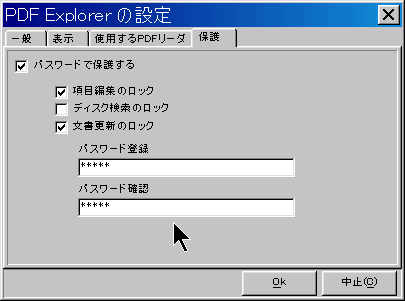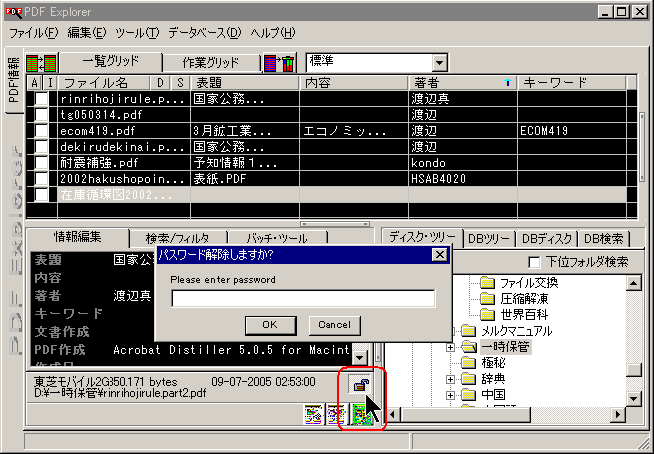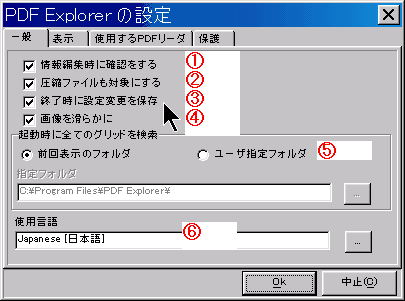
2 表示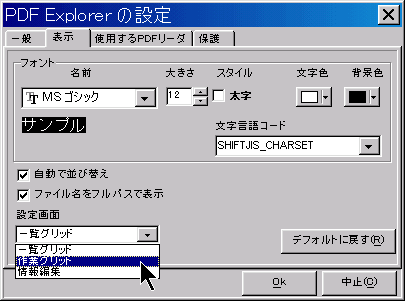 変更したい「設定画面」を、プルダウン・リストから選択して、項目を編集して下さい。 日本語を表示する場合は、文字言語コードは、「SHIFTJIS_CHARSET」を選択して下さい。(他の言語コードを選択しても、表示はできるようですが。) ここで設定した変更は、「一般」タブの、「終了時に設定変更を保存」にチェックが入っていないと保存されません。 |
3 使用するPDFリーダー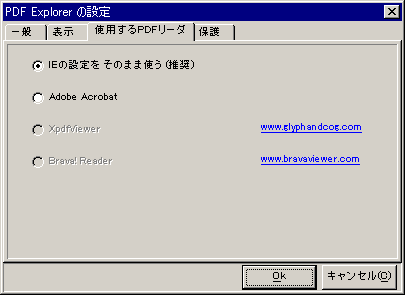 「IEの設定をそのまま使う」とすると、ブラウザでPDFを表示するときと同じプログラムが使われます。 PDFを高速に表示する、Foxit PDF Readerを使っている場合も、有効です。 |